Aktualizacja 8.31 drEryk Gabinet dostępna – zapoznaj się ze zmianami w nowej wersji:
Poznaj zalety aktualizowania drEryk Gabinet do wersji, jaką wprowadza dostępna aktualizacja 8.31:
- Korzystaj z intuicyjnych rozwiązań – umożliwiono wyszukiwanie pacjenta po różnych danych osobowych korzystając z jednego pola,
- Automatyzuj swoją pracę – poprawiono ergonomię dodawania oraz edycji szablonów recept,
- Realizuj wszystkie obowiązki w programie – dodano możliwość pełnej obsługi eDeklaracji w programie.
Po więcej informacji na temat wprowadzonych zmian, jakie wprowadza dostępna aktualizacja 8.31 zapraszamy poniżej.
Aktualizacja 8.31 dostępna – lista wprowadzonych zmian w najnowszej wersji drEryk Gabinet.
Rejestracja oraz realizacja wizyty Udostępniono funkcję pobierania oraz zarządzania eDeklaracjami.
1. Udostępniono funkcję pobierania oraz zarządzania eDeklaracjami.
Po aktualizacji do nowej wersji, automatyczna integracja z P1 w zakresie obsługi eDeklaracji jest włączona. Aby ją wyłączyć logujemy się na konto Administratora i przechodzimy do widoku Ustawienia>Integracje>Platforma drEryk Gabinet. Obsługę eDeklaracji wyłączamy odznaczając checkbox – Włączenie integracji z P1 w zakresie eDeklaracji.
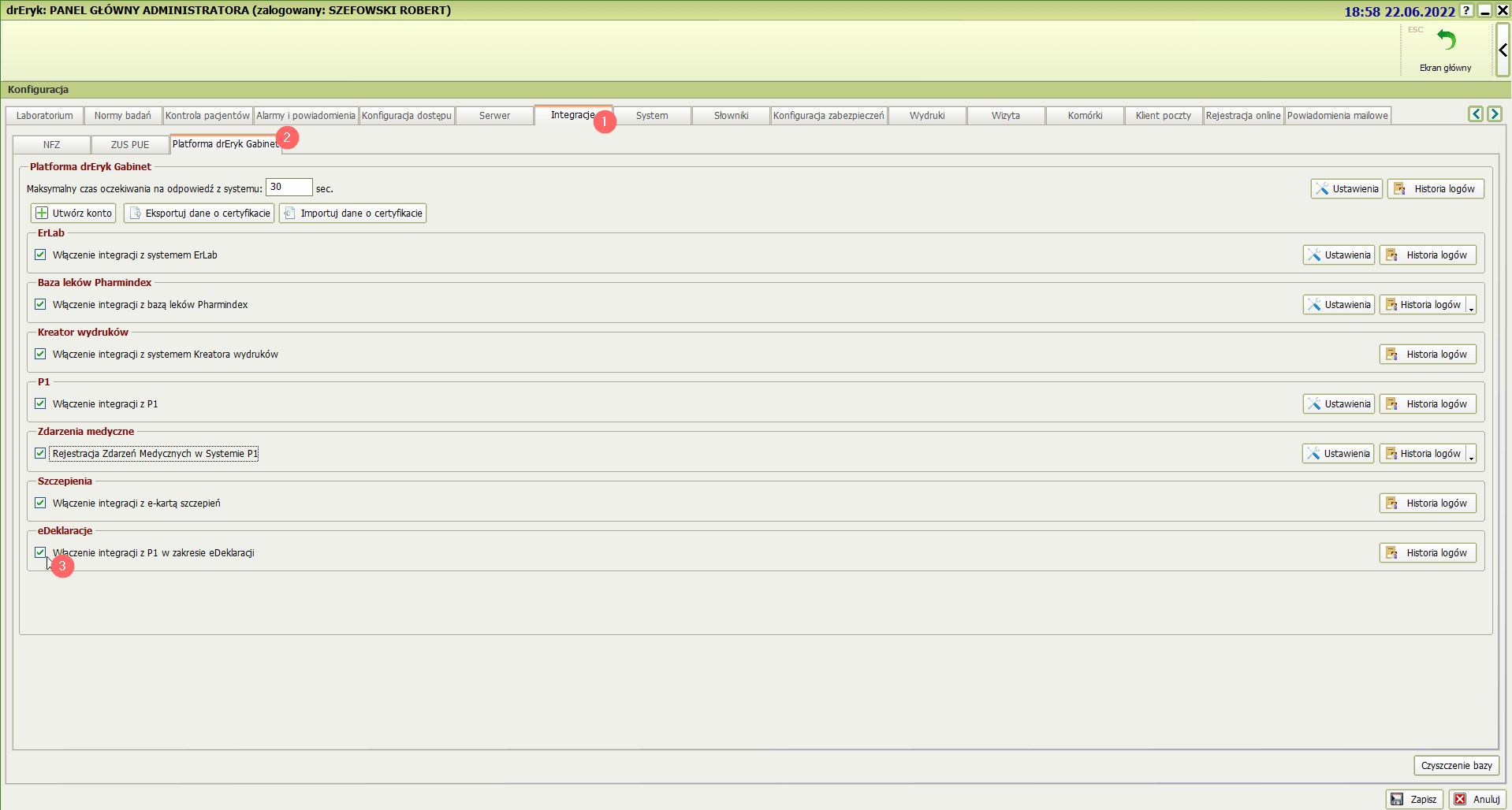
Aby zdefiniować kto z personelu powinien mieć dostęp do obsługi eDeklaracji przechodzimy do widoku Konfiguracja dostępu (Ustawienia>Konfiguracja dostępu). Checkboxem zaznaczamy, którzy użytkownicy mają mieć dostęp do obsługi eDeklaracji.
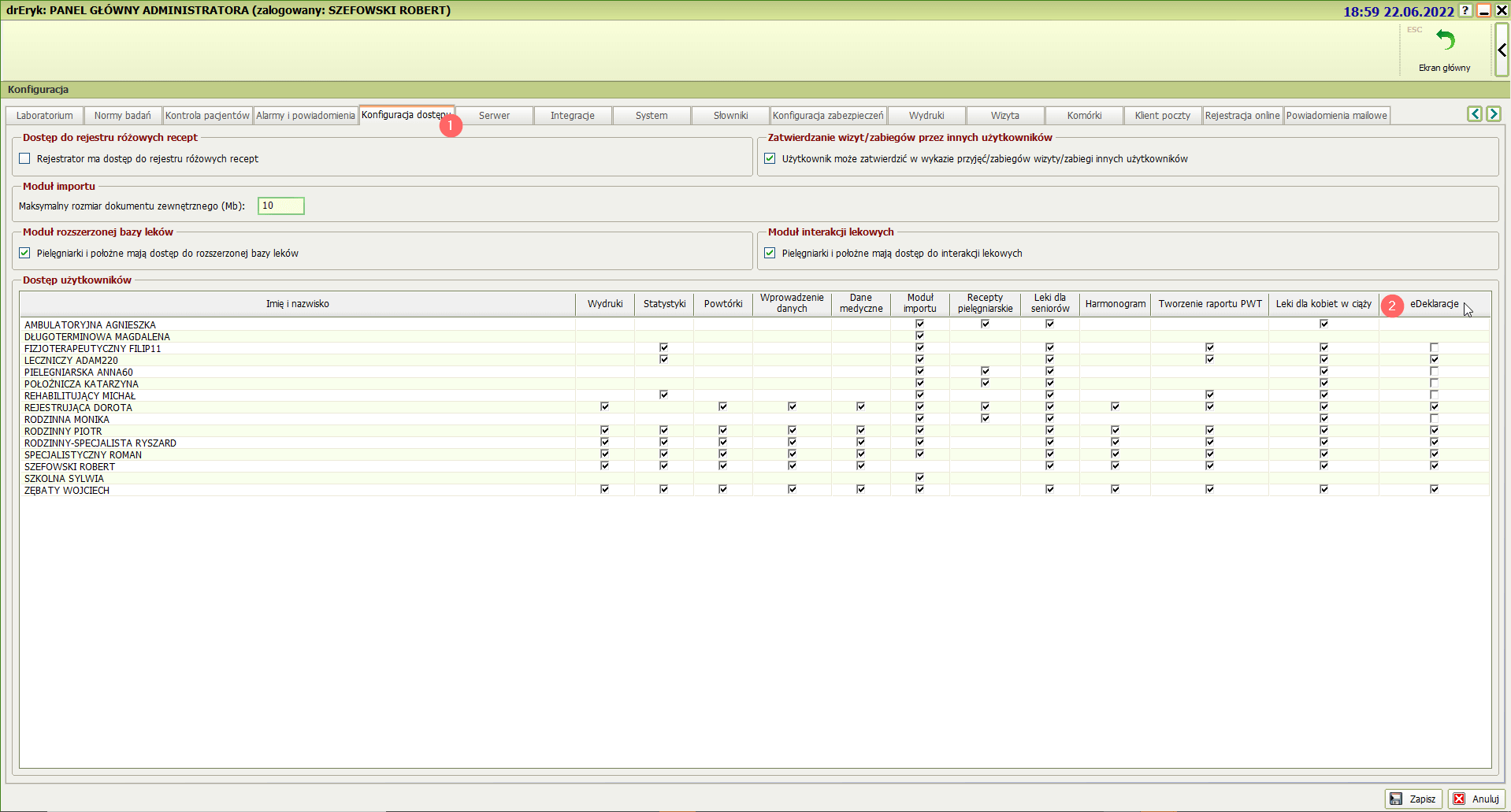
W panelu Administratora dostęp do widoku eDeklaracji znajduje się w Ekranie głównym.
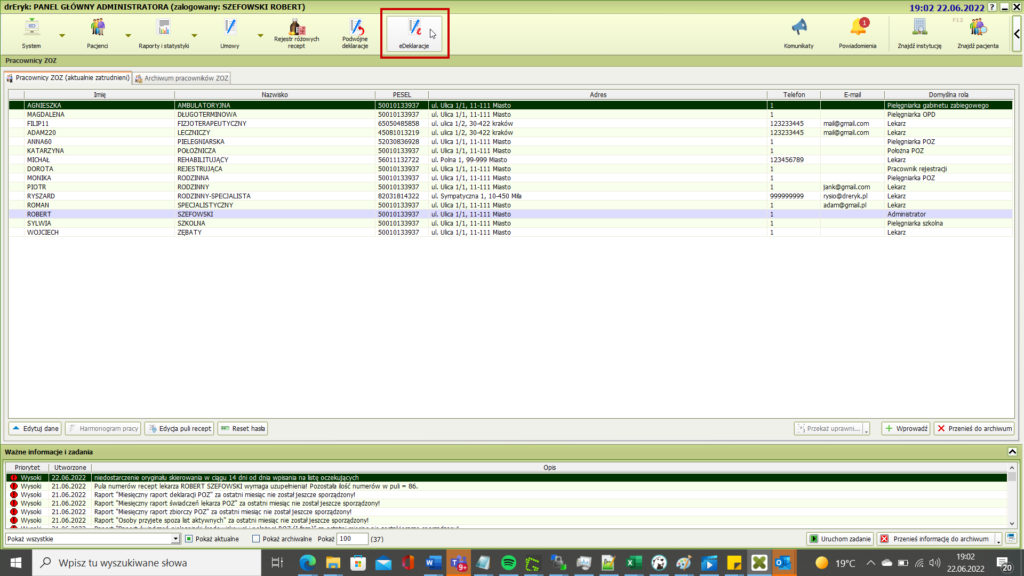
Dla pozostałych użytkowników przejście do widoku eDeklaracji jest dostępne z okna Zarejestrowani pacjenci.
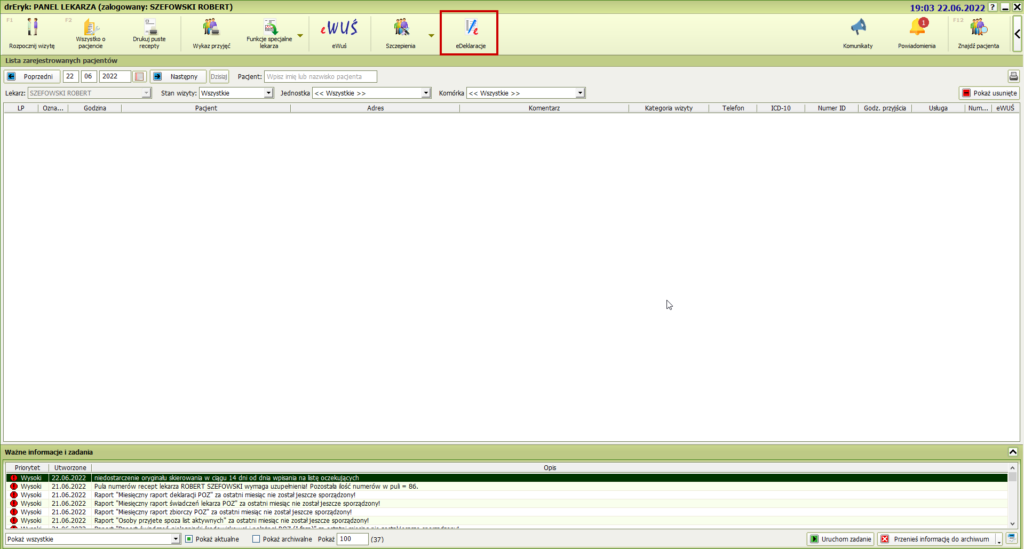
Aby pobrać złożone w formie elektronicznej deklaracje wybieramy komórkę, dla której chcemy pobrać eDeklaracje. Następnie wybieramy przycisk pobierz. W tym momencie widzimy na ekranie proces pobierania eDeklaracji.
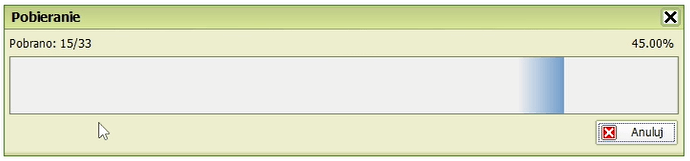
Szczegóły eDeklaracji
Aby zobaczyć szczegóły złożonej eDeklaracji zaznaczamy wiersz z interesującym nas dokumentem, następnie wybieramy przycisk Zobacz szczegóły.
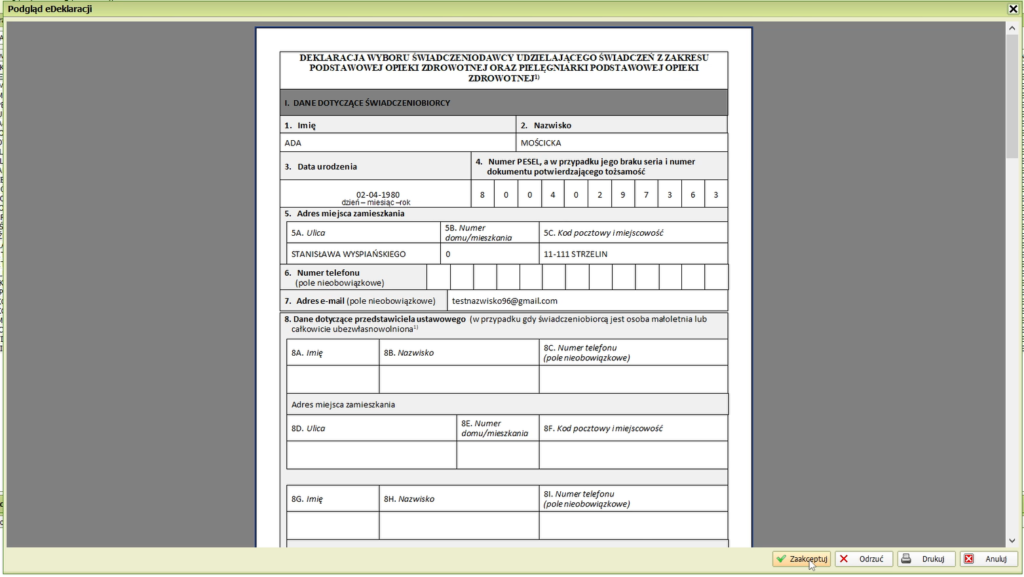
Widzimy pełen dokument złożonej eDeklaracji, który możemy wydrukować, zaakceptować lub odrzucić. W momencie przyjmowania eDeklaracji system sprawdza uprawnienia eWUŚ pacjenta, który złożył eDeklarację. Jeżeli pacjent nie posiada prawa do wykonywania świadczeń na ekranie zobaczymy komunikat informujący o braku możliwości przyjęcia eDeklaracji z uwagi na negatywną weryfikację eWUŚ pacjenta.
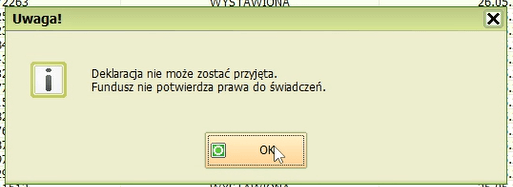
Jeżeli pacjent, którego eDeklarację przyjmujemy nie znajduje się w naszym systemie, program automatycznie doda pacjenta oraz uzupełni jego dane osobowe informacjami z eDeklaracji.
Przyjęcie eDeklaracji jest dostępne z widoku listy wszystkich złożonych eDeklaracji. W tym celu klikamy na eDeklarację, którą chcemy przyjąć następnie wybieramy przycisk Zaakceptuj.
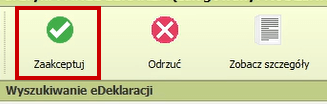
eDeklarację możemy również przyjąć z widoku szczegółów. Analogicznie w tym widoku także wybieramy przycisk Zaakceptuj.

Aby odrzucić złożony dokument należy wybrać przycisk Odrzuć. W tym momencie program poprosi nas o podanie przyczyny odrzucenia, wymagane jest wprowadzenie minimum pięciu znaków w opisie powodu odrzucenia.
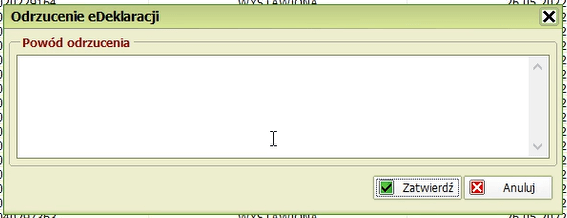
2. Umożliwiono wyszukiwanie Pacjenta po numerze telefonu.
Wprowadzono zmiany w polu wyszukiwania pacjenta w widoku Znajdź pacjenta. Dotychczasowe pola wyszukiwania zawarto w jednym zbiorczym polu umożliwiającym przeszukiwanie listy pacjentów po następujących danych:
- nazwisko,
- imię,
- numer ID,
- numer telefonu (nowa pozycja),
- numer karty.

Funkcja ta umożliwia szybkie przeszukiwanie listy za pomocą różnych danych. Dane pacjenta są przeszukiwane po wszystkich wyżej wspomnianych parametrach. Możliwe jest wpisanie kilku różnych kryteriów wyszukiwania po zastosowaniu pomiędzy nimi spacji.
3. Dodano sortowanie w oknie „Skierowania na badania” oraz „Niezamknięte wizyty”.
W obu widokach dodano możliwość sortowania wyników po wszystkich kolumnach. Aby posortować zawartość tabeli należy kliknąć w nagłówek kolumny, po której chcemy sortować wyniki.
4. Poprawiono mechanizm powrotu do daty bieżącej podczas rejestracji pacjenta.
Będąc w widoku Lista zarejestrowanych pacjentów mamy możliwość łatwego powrotu do dnia bieżącego. W tym celu, jeżeli lista zarejestrowanych pacjentów jest otwarta na dniu innym niż dzisiejszy, wybieramy przycisk Dzisiaj.

Po wybraniu przycisku lista automatycznie otwiera się na bieżącej dacie.
Ten sam przycisk dodaliśmy również w widoku Zarejestrowanych pacjentów.
Analogiczna funkcjonalność jest udostępniona dla widoku rejestracji pacjenta w postaci tygodniowej. Do ustawienia widoku rejestracji na bieżący tydzień, wybieramy przycisk Ten tydzień.
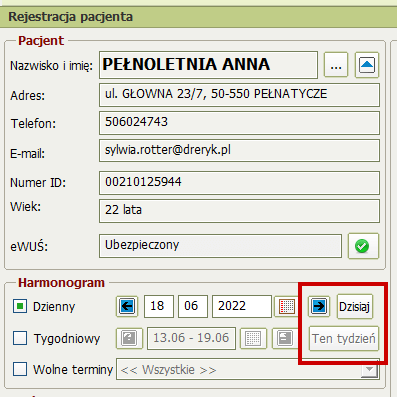
5. Usprawniono zarządzanie szablonami recept.
Aby utworzyć szablon recepty przechodzimy do widoku wystawiania recepty, następnie wybieramy zakładkę Szablony.

W celu utworzenia nowego szablonu wybieramy przycisk Dodaj szablon.
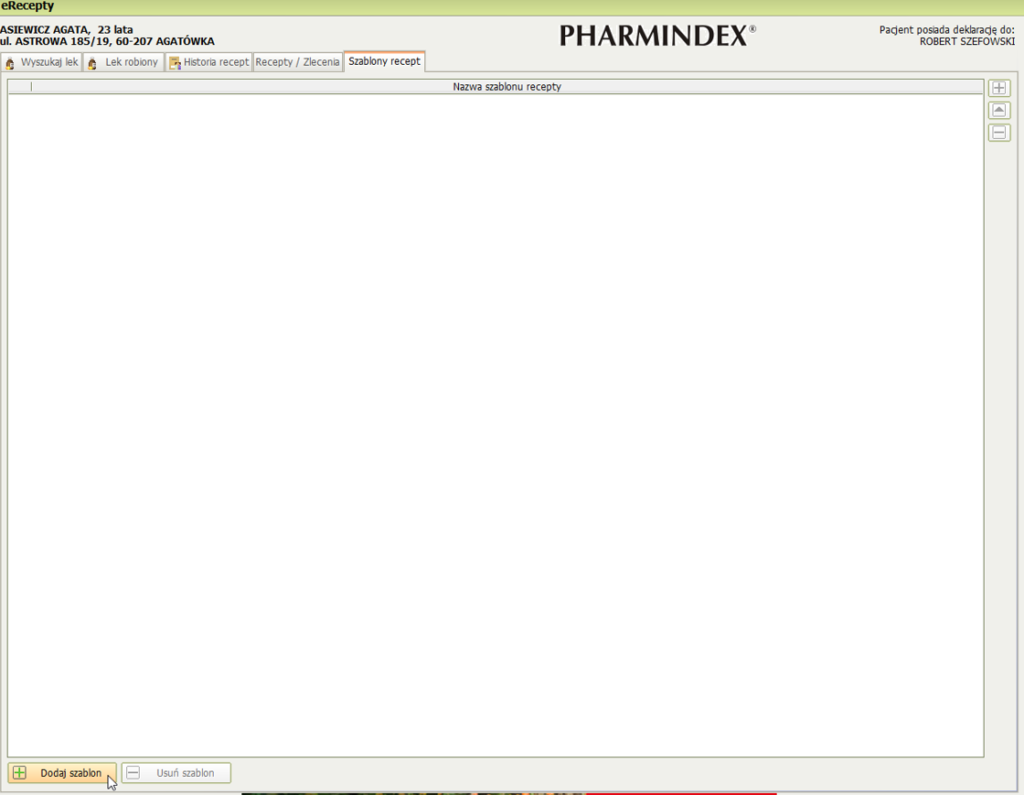
Jeżeli na wizycie wybrano rozpoznanie główne program automatycznie podpowie je jako nazwę tworzonego szablonu. Nazwę tę można zmienić.
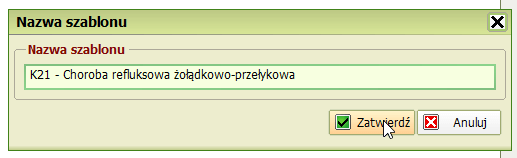
W tym momencie na ekranie widzimy okno umożliwiające wyszukiwanie leków. Standardowo jak przy wystawianiu recepty wyszukujemy lek, który chcemy dodać do szablonu. Następnie zaznaczamy lek i wybieramy przycisk Dopisz do szablonu.
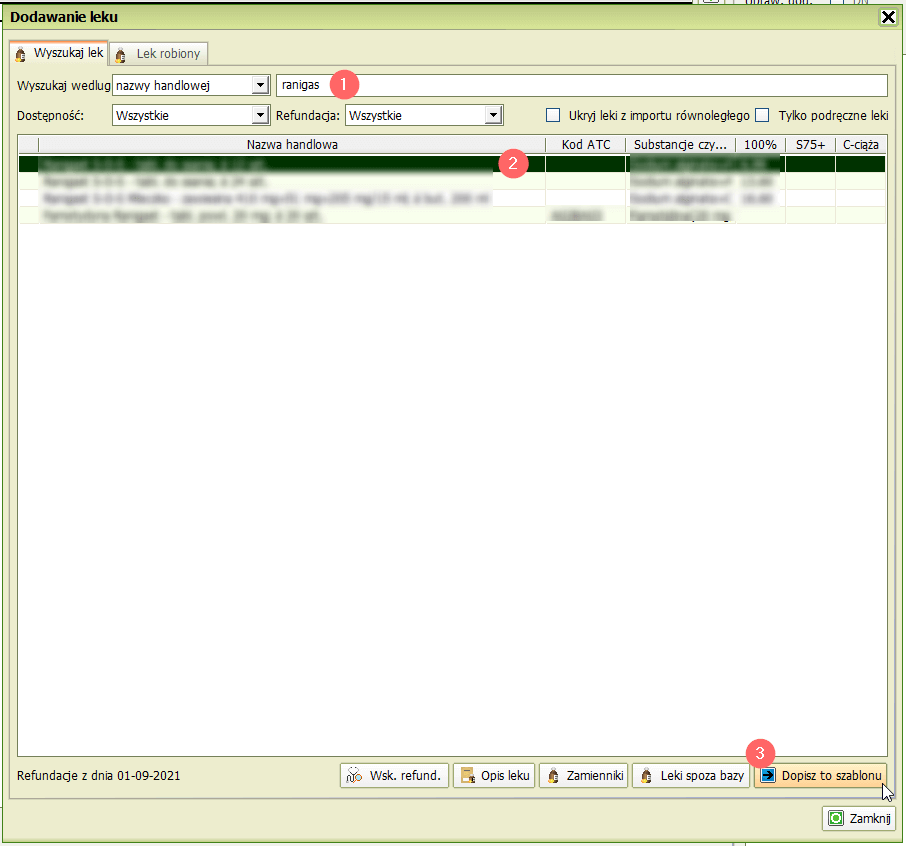
Kolejnym krokiem jest określenie parametrów dodawanego leku, tak aby przy korzystaniu ze stworzonego szablonu recepta miała określone wszelkie parametry. Po uzupełnieniu danych możemy wybrać przycisk Dopisz do szablonu i kontynuuj, co pozwoli nam na dodawanie kolejnych leków do bieżącego szablonu lub przycisk Dopisz do szablonu i zamknij. Po wybraniu tego przycisku zakończymy tworzenie szablonu.
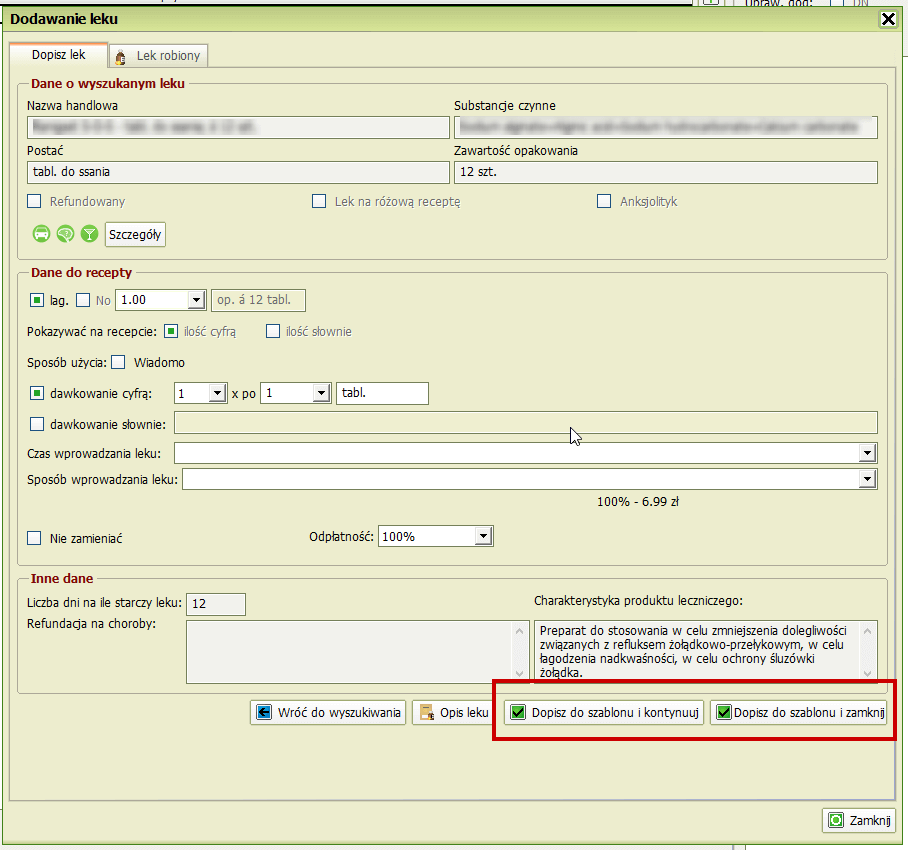
Zapis leków jako szablon jest możliwy z widoku wystawionych leków. W tym celu wybieramy z listy wystawionych leków te które mają trafić do szablonu, a następnie prawym przyciskiem myszy z menu rozwijalnego wybieramy pozycję Dopisz do szablonu.

Dodane do szablonu leki możemy edytować z poziomu zakładki Szablony recept. W celu edycji należy wybrać lek z szablonu, a następnie przyciskiem z niebieską strzałką do góry, edytować parametry wskazanego leku.
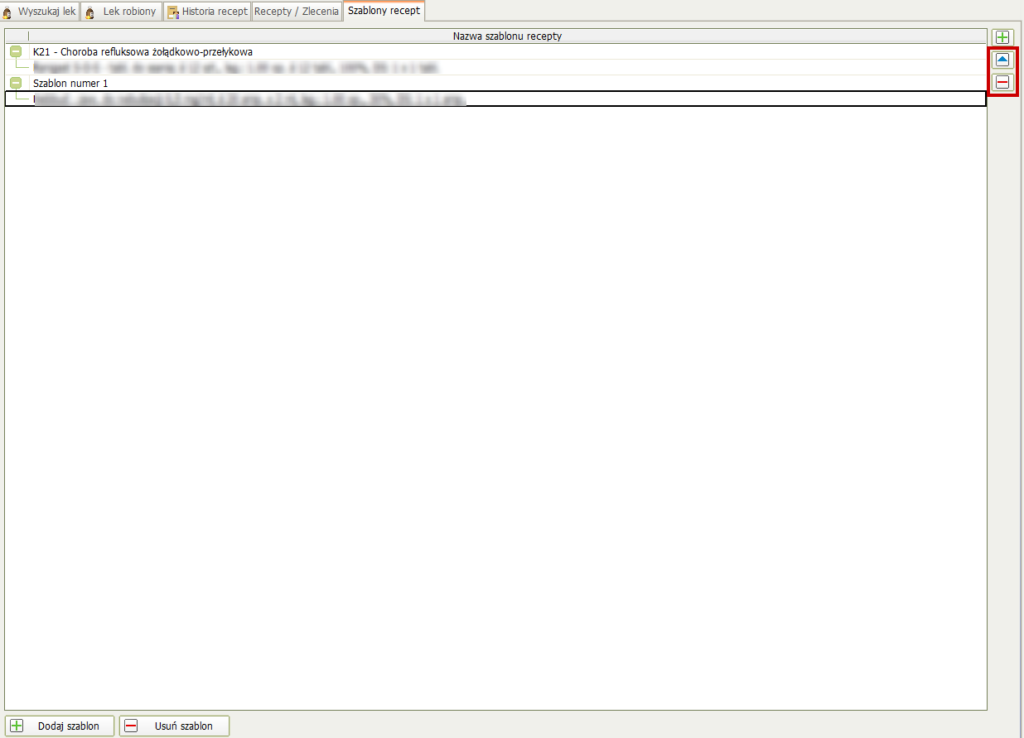
6. Wprowadziliśmy możliwość wyszukiwania produktów jednostkowych w fizjoterapii po nazwie oraz bez uwzględnienia grup.
W widoku Wybierz produkty statystyczne dodano możliwość wyszukiwania po nazwie kodu produktu jednostkowego. Umożliwiono także wyświetlenie pełnej listy produktów jednostkowych bez podziału na grupy. W tym celu należy zaznaczyć pole wyboru – Pokaż grupy.
7. Dodano możliwość rejestrowania pacjenta na wizytę poza kolejnością bez podawania godziny do powiadomienia.
Aby zarejestrować pacjenta poza kolejnością, wybieramy pacjenta, którego chcemy zarejestrować na wizytę. Następnie w widoku Rejestracja pacjenta wybieramy przycisk Rejestracja pacjenta poza kolejnością.
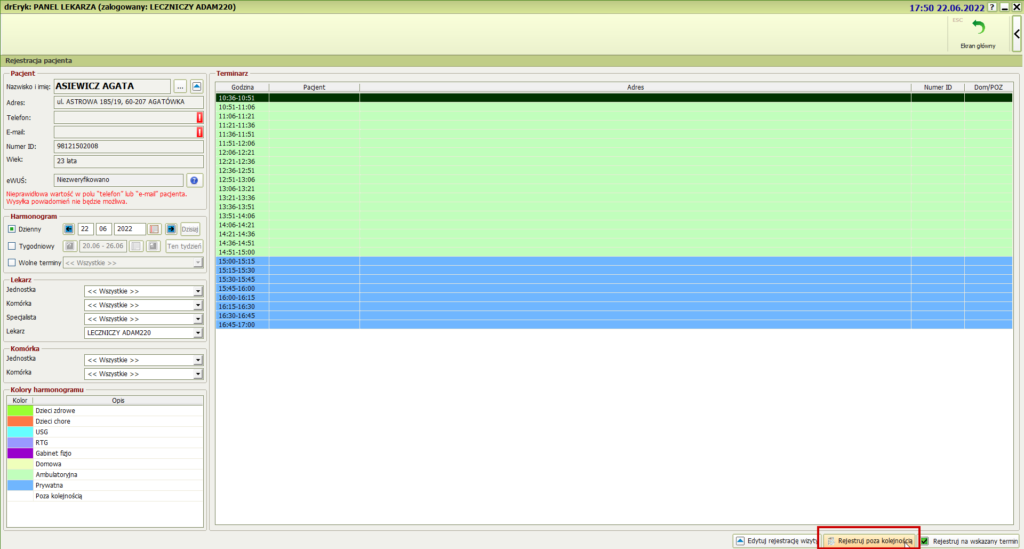
Na ekranie widzimy okno umożliwiające podanie godziny wizyty. Jeżeli nie chcemy definiować godziny – tym samym pacjent nie uzyska powiadomienia SMS o wizycie, wybieramy pole wyboru o treści – Nie określono godziny wizyty, pacjent nie otrzyma powiadomienia SMS o zaplanowanej wizycie.

Raz wybrane ustawienie pola wyboru, zostanie zapamiętane. Przy kolejnej rejestracji pole wyboru będzie automatycznie zaznaczony.
8. Poprawiono sposób przekazywania ZM przez personel rejestracji posiadający kilka ról.
Jeżeli personel posiada numer NPWZ jest on przekazywany w wysyłanym Zdarzeniu Medycznym, jeśli nie posiada numeru NPWZ jako identyfikator przekazywany jest numer PESEL.
9. Poprawiono wydruk dokumentacji medycznej pacjenta, posiadającego kartę opieki na czystym szablonie.
Jeżeli w Kartach opieki na koncie pielęgniarki mamy dodany więcej niż jeden czysty szablon, w momencie wydruku Dokumentacji medycznej, przy zaznaczonym wydruku Kart opieki, są one prawidłowo prezentowane w podglądzie Wydruku.
Raporty i rozliczenia
1. Dodano nową pozycję do Raportu ZBPOZ (badania) zgodnie z Zarządzeniem nr 64/2022 DSOZ.
Do raportu ZBPOZ dodano nową pozycję – Test antygenowy SARS-CoV-2 uzyskiwany za pomocą Systemu Dystrybucji Szczepionek (SDS).
2. Dostosowano tworzenie raportu deklaracji szkolnych dla pacjentów z Ukrainy, nieposiadających numeru PESEL.
3. Zmodyfikowano sposób pobierania ceny dla generowania faktur na podstawie zwrotki z SIMP.
W momencie tworzenia raportu rozliczeniowego, jeżeli cena w pliku rozliczeniowym nie jest zgodna z ceną w umowie pojawi się komunikat informujący o zaistniałej niezgodności.
Inne/Techniczne
1. Rozbudowano zapis pliku konfiguracyjnego o miejsce wpisu per użytkownik.
Miejsce zapisu plików konfiguracyjnych będzie teraz zapamiętywane dla użytkownika, nie tak jak dotychczas dla urządzenia.




